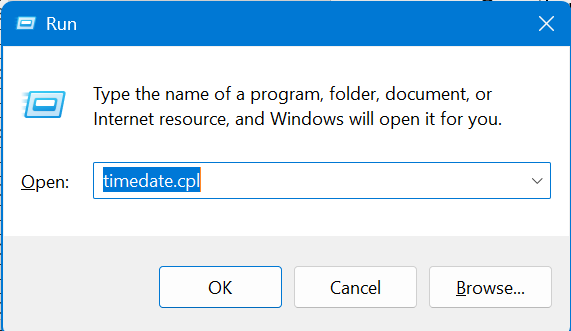
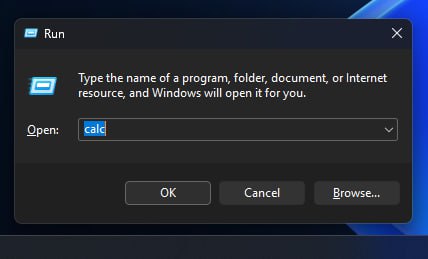
微软昨天发布了新的Beta测试版,明确提到这一变化。如果你在Windows 11中使用暗黑模式,并且按下Win + R键或通过其他方式打开“运行”对话框,会发现它现在能够融入暗色主题。顶部边框是黑色,其他部分则是略带灰色,让整体观感更舒适。
这属于一个小型的无障碍改进,值得称道,但仍有不少地方需要提升。控制面板及其各类小工具尚未适配暗黑模式,文件资源管理器属性和一些窗口在暗黑模式下依然是白色。
因此,即使在设置中启用了系统范围的暗黑模式,也无法做到全局暗化。不过至少,“运行”对话框不再是个例外。需要注意的是,相关改动正在逐步推送,安装KB5067103更新后可能还要等几天才能出现。
Windows 11主打焕然一新的UI,但四年过去,一些功能仍然是持续完善中。或许在Windows 10退休后,微软会有更多时间完善暗黑模式,明年或可全面覆盖。新的Beta测试版还针对Copilot+ PC设备推出了专属功能。
设置中新增“Agentic Action”操作
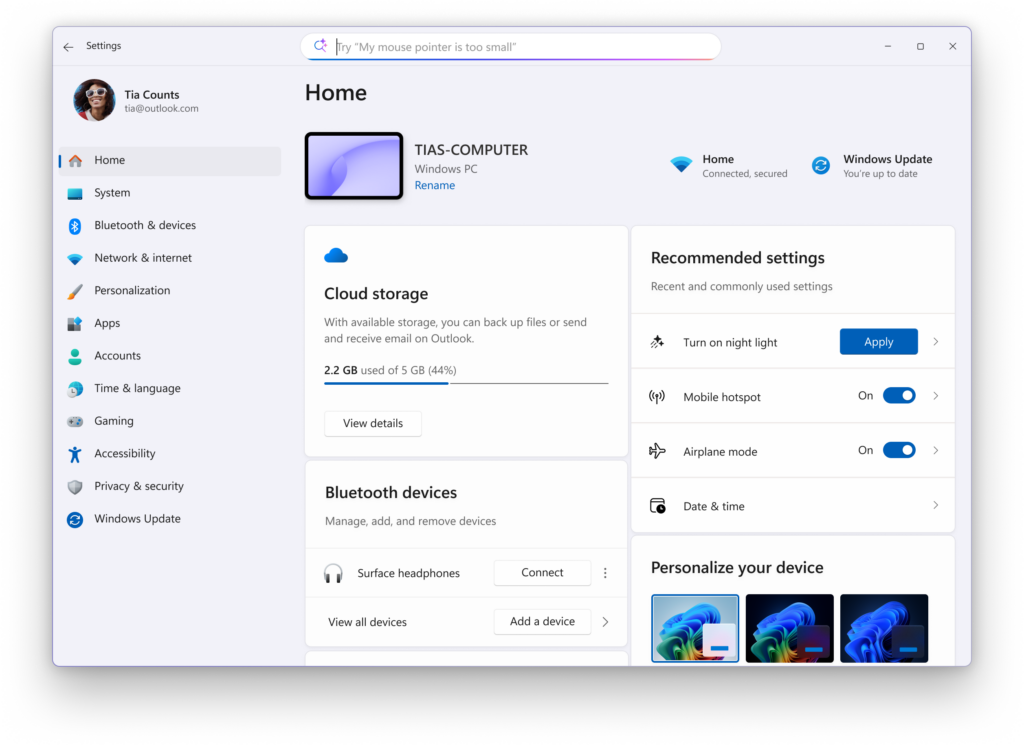
“设置”应用将在推荐页显示更多智能操作。最近更改过的设置旁会出现快速按钮,可以直接切换其状态。例如,刚启用“请勿打扰”模式时,会显示相关按钮,方便一键开关。
所谓“Agentic Action”,即一键完成设置/启用功能,否则你需要手动寻找。
同样,这类智能操作还会出现在设置应用的搜索栏中。如果你输入“启用暗黑模式”,结果页面会弹出相关按钮,可直接修改设置,无需切换到具体页面,让本来繁琐的操作变成一键搞定。
访问某项设置的页面本就让人觉得麻烦,比如想改显示缩放比例时,得先进入系统、点开显示、再下拉调整。有了智能操作后,搜到就能直接改。不足之处在于,设置应用目前不支持多窗口,因此页面切换频繁,有时会让人迷失。
多窗口支持会更好,但“Agentic action”能大幅提升设置效率。不过这些新功能仅Copilot+ PC专享,普通25H2用户仍需使用传统的单窗口操作。

